
Información de Copyright
Ninguna parte de este manual, incluido los productos o el software descrito en el, podrá ser reproducido,
transmitido, almacenado en sistemas de recuperación, o traducido a ningún idioma en forma o medio
alguno, exceptuando documentación almacenada por el comprador para realizar copias de seguridad,
sin expreso consentimiento previo y por escrito de ASUStek COMPUTER INC. (“ASUS”).
ASUS PROPORCIONA ESTE MANUAL “TAL COMO SE PRESENTA” SIN GARANTÍAS DE
NINGÚN TIPO, YA SEAN EXPLÍCITAS O IMPLÍCITAS, INCLUYENDO PERO NO LIMITÁNDOSE
A LAS GARANTÍAS IMPLÍCITAS, CONDICIONES DE MERCADO O AJUSTES A CUALQUIER
PROPÓSITO. EN NINGÚN CASO ASUS, SUS DIRECTORES, OFICIALES, EMPLEADOS O
AGENTES SERÁN RESPONSABLES POR CUALQUIER DAÑO, YA SEA INDIRECTO, ESPECIAL,
INCIDENTAL, O CONSECUENCIAL (INCLUYENDO DAÑOS POR PERDIDA DE BENEFICIOS,
NEGOCIOS, PÉRDIDAS DE USO O DATOS, INTERRUPCIÓN DE NEGOCIO O SIMILARES),
INCLUSO SI ASUS HA SIDO ADVERTIDO DE QUE LA POSIBILIDAD DE ESTOS DAÑOS PUEDE
SURGIR POR CUALQUIER DEFECTO O ERROR EN SUS MANUALES O PRODUCTOS.
Los productos y nombres corporativos que aparecen en éste manual podrían (o no) ser marcas registradas
o copyright de sus respectivas compañías, y son utilizadas aquí solo por motivos de identicación o
explicativos y en benecio del dueño, sin intención de infringir dichas normas.
LAS ESPECIFICACIONES E INFORMACIÓN CONTENIDAS EN ESTE MANUAL ESTÁN
ORIENTADAS A PROPÓSITOS INFORMATIVOS Y ESTÁN SUJETAS A CAMBIOS EN
CUALQUIER MOMENTO SIN PREVIO AVISO, POR LO QUE NO PUEDE SER UTILIZADAS
COMO COMPROMISO POR PARTE DE ASUS. ASUS NO ASUME NINGUNA RESPONSABILIDAD
POR ERRORES O INEXACTITUDES QUE PUDIERAN APARECER EN ESTE MANUAL,
INCLUYENDO LOS PRODUCTOS Y/O EL SOFTWARE DESCRITOS EN ÉL.
Copyright © 2006 ASUSTeK COMPUTER INC. Todos los Derechos Reservados.
Limitación de Responsabilidad
Hay circunstancias en las que, debido a un defecto por parte de ASUS u otra responsabilidad, usted tendrá
derecho a una compensación de daños por parte de ASUS. En cada instancia, sin importar los motivos que le
otorgan derecho a su reclamación, ASUS solo se hará responsable por daños personales (incluyendo muerte) y
daños a propiedades personales reales y tangibles, pero no por otros daños directos y actuales resultados por la
omisión o fallo al realizar los deberes legales bajo la declaración de garantía, hasta el precio listado en el contrato
de cada producto.
ASUS solo será responsable de la indemnización por las pérdidas daños o reclamaciones basados en el
contrato, agravio o infracción bajo esta Declaración de Garantía.
Esta limitación también se aplica a los distribuidores y puntos de venta de productos ASUS. Este es el máximo
de responsabilidad de ASUS, sus distribuidores y sus puntos de venta son responsables colectivamente.
ASUS NO ES RESPONSABLE BAJO NINGUNA CIRCUNSTANCIA POR CUALQUIERA DE LOS
SIGUIENTES ELEMENTOS: (1) RECLAMACIONES POR DAÑOS A TERCERAS PARTES; (2)
PERDIDA O DAÑOS EN REGISTROS O DATOS; O (3) DAÑOS ESPECIALES, INCIDENTALES, O
INDIRECTOS O CUALQUIER DAÑO ECONOMICO CONSECUENTE (INCLUYENDO PÉRDIDA
DE BENEFICIOS O AHORROS), INCLUSO SI ASUS, SUS DISTRIBUIDORES O PUNTOS DE
VENTA INFORMAN SOBRE ESTA POSIBILIDAD.
Servicio y Soporte
Visite el sitio Web de soporte en http://support.asus.com

PC Portátil
O
F
F
O
N
E
X
P
R
E
S
S
Manual de Usuario
S3765 / Mayo 2008

Contenidos
Tabla de contenidos
1. Presentación del PC Portátil
Acerca de este Manual de Usuario ����������������������������������������������������������������������������6
Notas sobre este Manual ���������������������������������������������������������������������������������������6
Preparación del PC Portátil ���������������������������������������������������������������������������������������� 9
2. Descripción de los Componentes
Vista Superior �����������������������������������������������������������������������������������������������������������12
Vista Inferior �������������������������������������������������������������������������������������������������������������14
Vista Lado izquierdo �������������������������������������������������������������������������������������������������16
Vista Lado Derecho ��������������������������������������������������������������������������������������������������18
Vista Frontal �������������������������������������������������������������������������������������������������������������19
Vista Posterior ���������������������������������������������������������������������������������������������������������� 20
3. Introducción
Sistema de Alimentación ������������������������������������������������������������������������������������������22
Utilizando la alimentación por Corriente Alterna (AC) �����������������������������������������22
Utilizando la alimentación por batería ������������������������������������������������������������������23
Cuidado de la batería ������������������������������������������������������������������������������������������23
Encendido del PC Portátil ������������������������������������������������������������������������������������ 24
Auto-Comprobación de encendido (POST, Power-On Self Test) ������������������������� 24
Cargar la batería �������������������������������������������������������������������������������������������������� 25
Opciones de energía �������������������������������������������������������������������������������������������26
Procesos de reinicio ��������������������������������������������������������������������������������������������26
Modos de administración de energía �������������������������������������������������������������������27
Suspensión e Hibernación ����������������������������������������������������������������������������������� 27
Control térmico de energía ����������������������������������������������������������������������������������27
Funciones Especiales del Teclado ���������������������������������������������������������������������������28
Teclas coloreadas de acceso directo �������������������������������������������������������������������28
Teclas Microsoft Windows™ ��������������������������������������������������������������������������������30
El teclado como teclado numérico ���������������������������������������������������������������������� 30
Teclado como cursor �������������������������������������������������������������������������������������������� 30
Interruptores e indicadores de estado ����������������������������������������������������������������������31
Interruptores ��������������������������������������������������������������������������������������������������������31
Indicadores de estado �����������������������������������������������������������������������������������������32
2

Contenidos
Tabla de contenidos (Cont.)
4. Uso del PC Portátil
Dispositivo Señalizador �������������������������������������������������������������������������������������������� 36
Usando el Touchpad ��������������������������������������������������������������������������������������������36
Ilustraciones del uso del Touchpad ���������������������������������������������������������������������� 37
Cuidados del Touchpad ���������������������������������������������������������������������������������������38
Desactivación automática del panel táctil ������������������������������������������������������������ 38
Dispositivos de Almacenamiento ������������������������������������������������������������������������������39
Tarjeta de Expansión �������������������������������������������������������������������������������������������39
Retirando una tarjeta de expansión ��������������������������������������������������������������������� 39
Unidad Óptica �����������������������������������������������������������������������������������������������������������40
Lector de Tarjetas de Memoria Flash �������������������������������������������������������������������42
Unidad de Disco Duro ������������������������������������������������������������������������������������������43
Memoria (RAM)����������������������������������������������������������������������������������������������������45
Conexiones���������������������������������������������������������������������������������������������������������������46
Conexión de Módem (en modelos seleccionados) ���������������������������������������������� 46
Conexión a Red ��������������������������������������������������������������������������������������������������� 47
Conexión Inalámbrica a Red de Área Local (sólo en modelos seleccionados) ��� 48
Conexión a red inalámbrica de Windows ������������������������������������������������������������49
Conexión Inalámbrica Bluetooth (sólo en modelos seleccionados) �������������������50
Apéndice
Accesorios Opcionales ������������������������������������������������������������������������������������������� A-2
Conexiones Opcionales ������������������������������������������������������������������������������������� A-3
Congurar ratón Bluetooth (opcional) ���������������������������������������������������������������� A-4
Sistema operativo y programas ������������������������������������������������������������������������������ A-6
Conguración del sistema BIOS ������������������������������������������������������������������������ A-7
Problemas y soluciones comunes ��������������������������������������������������������������������� A-9
Programa de recuperación de Windows Vista ������������������������������������������������� A-15
Glosario ���������������������������������������������������������������������������������������������������������������� A-17
Declaraciones e Informes de Seguridad �������������������������������������������������������������� A-21
Información sobre el PC Portátil ��������������������������������������������������������������������������� A-32
3
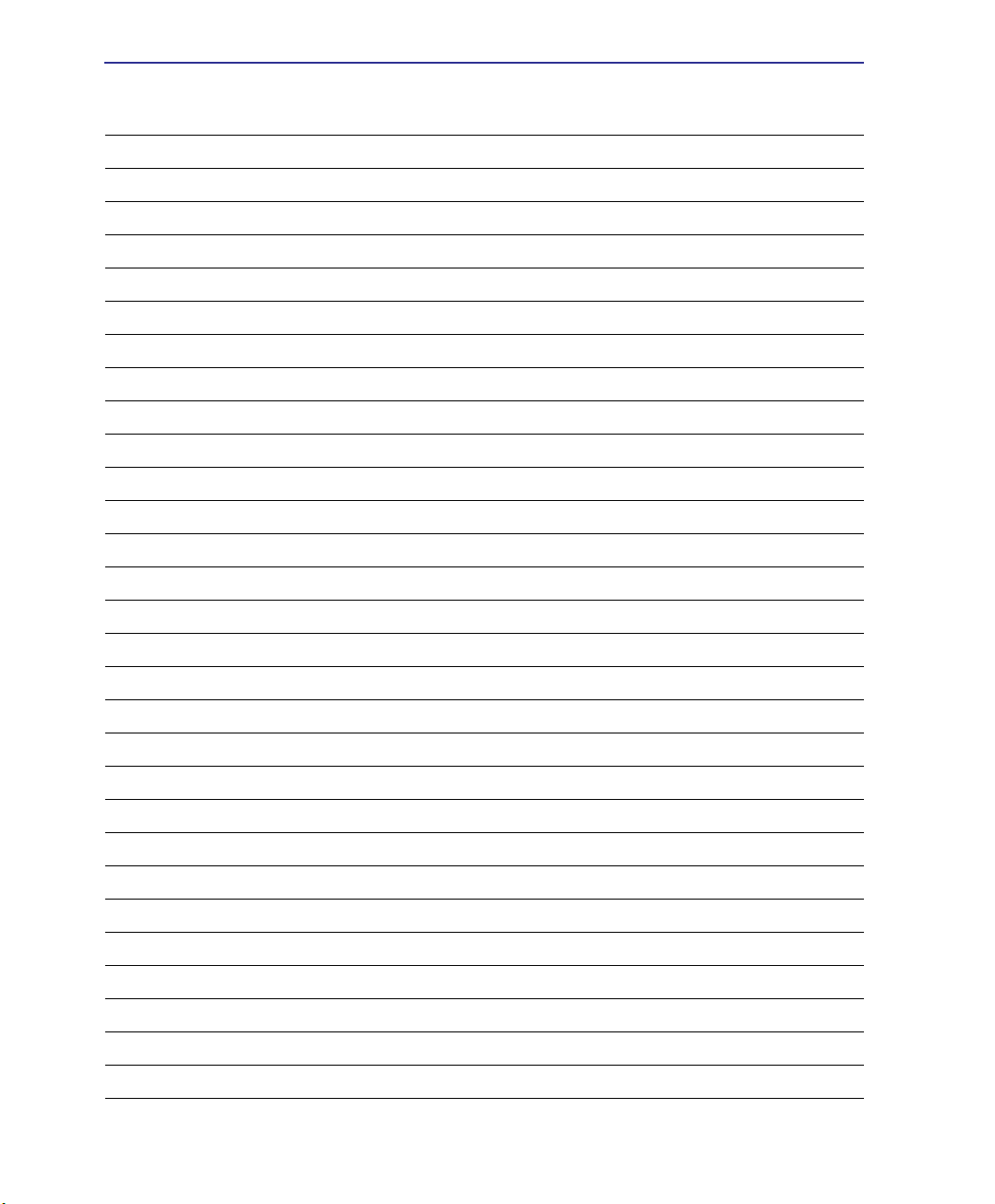
Contenidos
4

1. Presentación del PC Portátil
Acerca de este Manual de Usuario
Notas sobre este Manual
Precauciones de Seguridad
Preparación del PC Portátil
Las fotografías e iconos de este manual se utilizan con nes artísticos y no muestran
lo que en realidad se utiliza en el producto.
5

1 Presentación del PC Portátil
Acerca de este Manual de Usuario
Está leyendo el manual de usuario de su PC Portátil. Este manual proporciona información
sobre los distintos elementos del PC Portátil y su uso. A continuación se enumeran los
principales apartados de este manual:
1. Presentación del PC Portátil
Presenta el PC Portátil y el manual de usuario.
2. Descripción de los componentes
Proporciona información acerca de los componentes del PC Portátil.
3. Introducción
Proporciona información para comenzar a utilizar el PC Portátil.
4. Uso del PC Portátil
Proporciona información acerca del uso de los componentes del PC Portátil.
5. Apéndice
Presenta accesorios opcionales y le proporciona información adicional.
Notas sobre este Manual
A lo largo de este manual se han introducido ciertas notas que debe tener en cuenta para que realice
ciertas tareas de forma más segura y completa. Estas notas presentan distintos niveles de importancia
descritos a continuación:
Consejos e información para ayudar a completar una tarea.
SUGERENCIA: Consejos e Información útil para usuarios avanzados.
¡PRECAUCIÓN! Información vital acerca de las acciones que se deben evitar para que
no se produzcan daños en componentes, datos o de carácter personal.
¡ADVERTENCIA! Información para evitar daños en componentes, datos o de carácter
personal.
< >
Los textos enmarcados en < > o [ ] representan una tecla del teclado; no teclee < >
o [ ] y los caracteres marcados.
[ ]
6

Presentación del PC Portátil 1
Precauciones de Seguridad
Las siguientes precauciones de seguridad aumentarán la vida útil de su PC Portátil. Siga todas las precauciones e instrucciones. Exceptuando lo descrito en este manual, para todo servicio técnico consulte
con personal cualicado. No use cables, accesorios u otros periféricos que estén dañados. No use disolventes fuertes tales como la gasolina u otros productos químicos sobre o cerca de la supercie de este
PC Portátil.
¡PRECAUCIÓN! Desconecte el cable de la corriente y retire la batería antes de hacer
una limpieza. Limpie el PC Portátil usando una esponja limpia de celulosa o alguna
tela mojada en una solución con detergentes no abrasivos y algo de agua tibia. Retire
todo resto de humedad con una tela seca.
colocar sobre superficies de
NO
trab ajo desigu ales o ines tables.
Consulte con personal cualicado si
la cubierta ha sido dañada.
NO presione o toq ue el panel de
visualización. No ponga el PC Portátil
junto a objetos pequeños que puedan
llegar a rayar o introducirse dentro del
mismo.
exponer a ambientes sucios o
NO
polvorientos.
fuga de gas.
poner la base del PC Portátil
NO
sobre el regazo o cualquier otra
parte del cuerpo durante un extenso
período de tiempo si está encendido
o si está cargándose. De esta forma
podrá prevenir lesiones causadas por
la exposición al calor.
TEMPERATURAS SEGURAS DE
FUNCIONAMIENTO:
Portátil debería utilizarse entornos
con temperaturas ambiente entre
5ºC/41ºF y 35ºC/95ºF.
utilizar durante una
NO
Este PC
colocar o dejar caer objetos
NO
sobre el PC Portátil y no introduzca
ningún objeto extraño dentro del
mismo.
exp o n er a fuer t e s camp o s
NO
magnéticos o eléctricos.
exponer, o usar cerca de líquidos,
NO
lluvia o humedad. NO usar el Módem
durante tormentas eléctricas.
Advertencia de seguridad para
baterías:
arroje la batería al fuego
NO
cortocircuite los contactos
NO
desmonte la batería
NO
POT E N CIA D E EN T R ADA :
Consulte la etiqueta en la parte inferior
del PC Portátil para asegurarse de que
su adaptador se ajusta a la clasicación
indicada.
NO arroje el PC Portátil a contenedores
mun i cip a les . C o mpr u ebe la s
regulaciones locales en materia de
desecho de productos electrónicos.
NO transporte ni cubra su PC portátil
mientras está encendido si hay
materiales que puedan impedir la libre
circulación del aire por sus conductos
de refrigeración (como por ejemplo
dentro de una maleta).
7

1 Presentación del PC Portátil
Procedimientos de Transporte
Para transportar el PC Portátil, usted debe apagarlo y desconectar todos los periféricos externos para
prevenir daños en los conectores. Los cabezales de escritura del disco duro se alejan del mismo cuando
el PC Portátil está apagado para prevenir rayar la supercie del disco mientras se esté transportando. No
debe transportar el PC Portátil si éste está en funcionamiento. Cierre el panel de visualización y verique
que esté bien cerrado para proteger tanto el teclado como la pantalla misma.
¡PRECAUCIÓN! El tinte de la supercie del PC Portátil es muy delicado. Tenga cuidado
de no frotar o rayar las supercies de su PC Portátil.
Cubra su PC Portátil
Adquiera una bolsa de viaje para proteger su PC Portátil contra suciedades, agua, golpes,
o arañazos.
Cargue sus Baterías
Si quiere usar la batería, asegúrese de que ésta y cualquier batería opcional estén totalmente cargadas
antes de emprender un viaje largo. Recuerde que el transformador de corriente carga las baterías en la
medida en que éste esté enchufado al PC Portátil y a alguna fuente de corriente. Sea consciente de que
toma mucho más tiempo cargar la batería cuando el PC Portátil está en uso.
Precauciones en Aviones
Contacte con su aerolínea si desea usar el PC Portátil en el avión. La mayoría de las aerolíneas tendrán
ciertas restricciones para el uso de dispositivos electrónicos. Éstas permitirán el uso de aparatos
electrónicos entre el despegue y el aterrizaje pero no durante los mismos.
¡PRECAUCIÓN! Hay tres tipos principales de mecanismos de seguridad en los
aeropuertos: Máquinas de rayos X (usadas sobre objetos colocados sobre cintas
transportadoras), detectores magnéticos (usados sobre personas que pasan a través
de los sitios de control), y las varitas magnéticas (mecanismos de mano usados
sobre personas o sobre algún objeto individual). Usted puede enviar su PC Portátil
y disquetes a través de las máquinas de rayos X del aeropuerto. Sin embargo, es
recomendable que el PC Portátil no sea expuesto a detectores magnéticos o varitas
magnéticas manuales.
8

Presentación del PC Portátil 1
OFF ON
2
1
3
EXPRESS
1
2
3
OFF ON
Preparación del PC Portátil
Aquí se incluyen sólo instrucciones rápidas para la utilización de su PC Portátil. Lea las páginas posteriores para obtener información más detallada.
1. Instale la batería 2. Conecte el PC Portátil a una
fuente de alimentación alterna
3. Abra el panel de visualización 4. Encienda el PC Portátil
“¡PRECAUCIÓN! Al abrirla, no fuerce
la pantalla hasta la posición horizontal,
ya que las uniones podrían romperse.
nunca levante el PC Portátil tirando de la
pantalla.”
El interruptor de encendido permite encender,
apagar, suspender o hibernar el PC Portátil.El
comportamiento real del interruptor de encendido
se puede personalizar a través del panel de control
de opciones de energía.
9
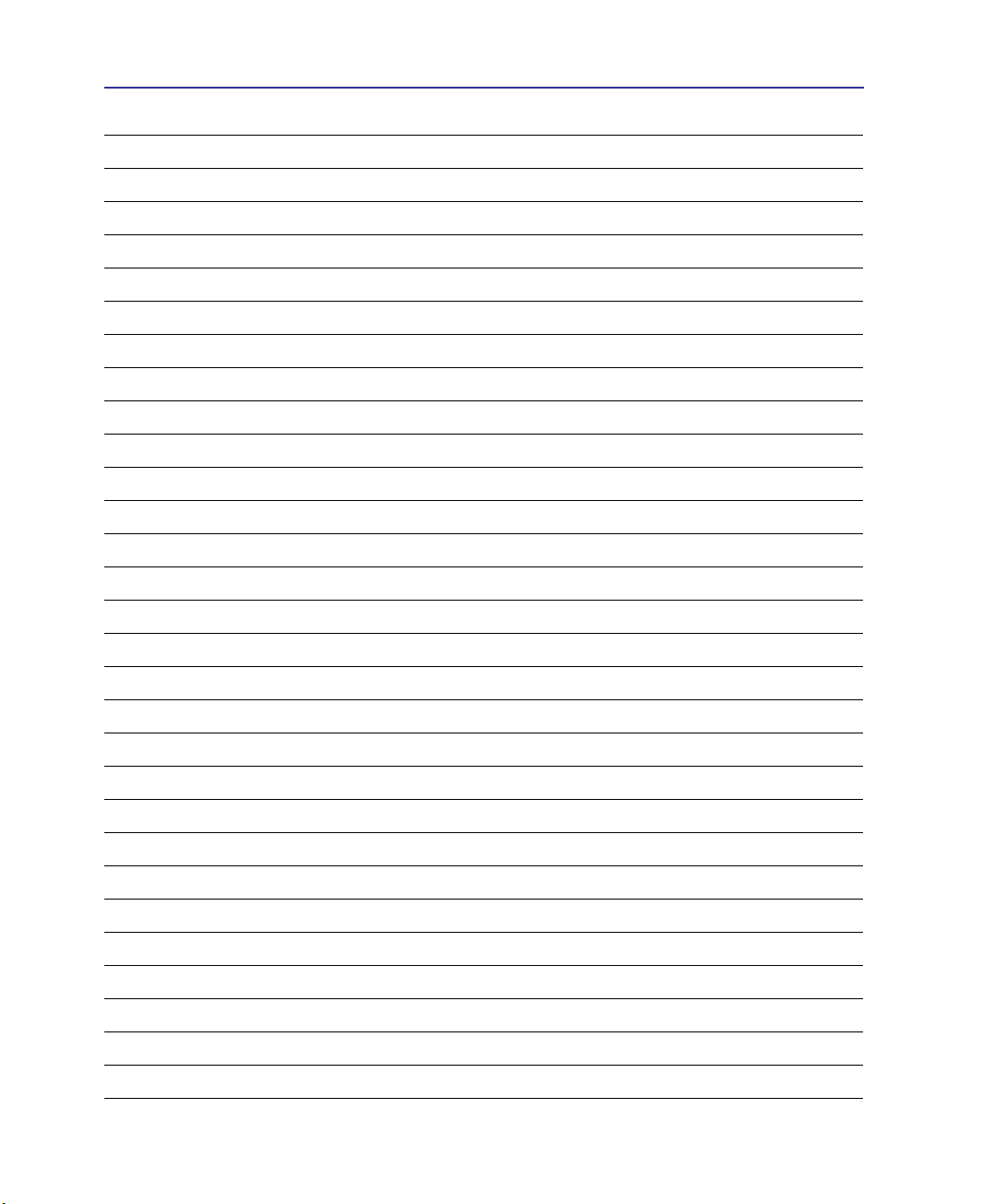
1 Presentación del PC Portátil
10

2. Descripción de los Componentes
Elementos Básicos del PC Portátil
Las fotos e iconos de este manual se utilizan con nes ilustrativos y pueden ser distintos a los usados en el producto.
11

2 Descripción de los Componentes
2
3
1
4
5
6
9
7
8
Vista Superior
Consulte la ilustración siguiente para identicar los componentes a este lado del PC portátil.
El teclado es diferente en cada territorio.
12
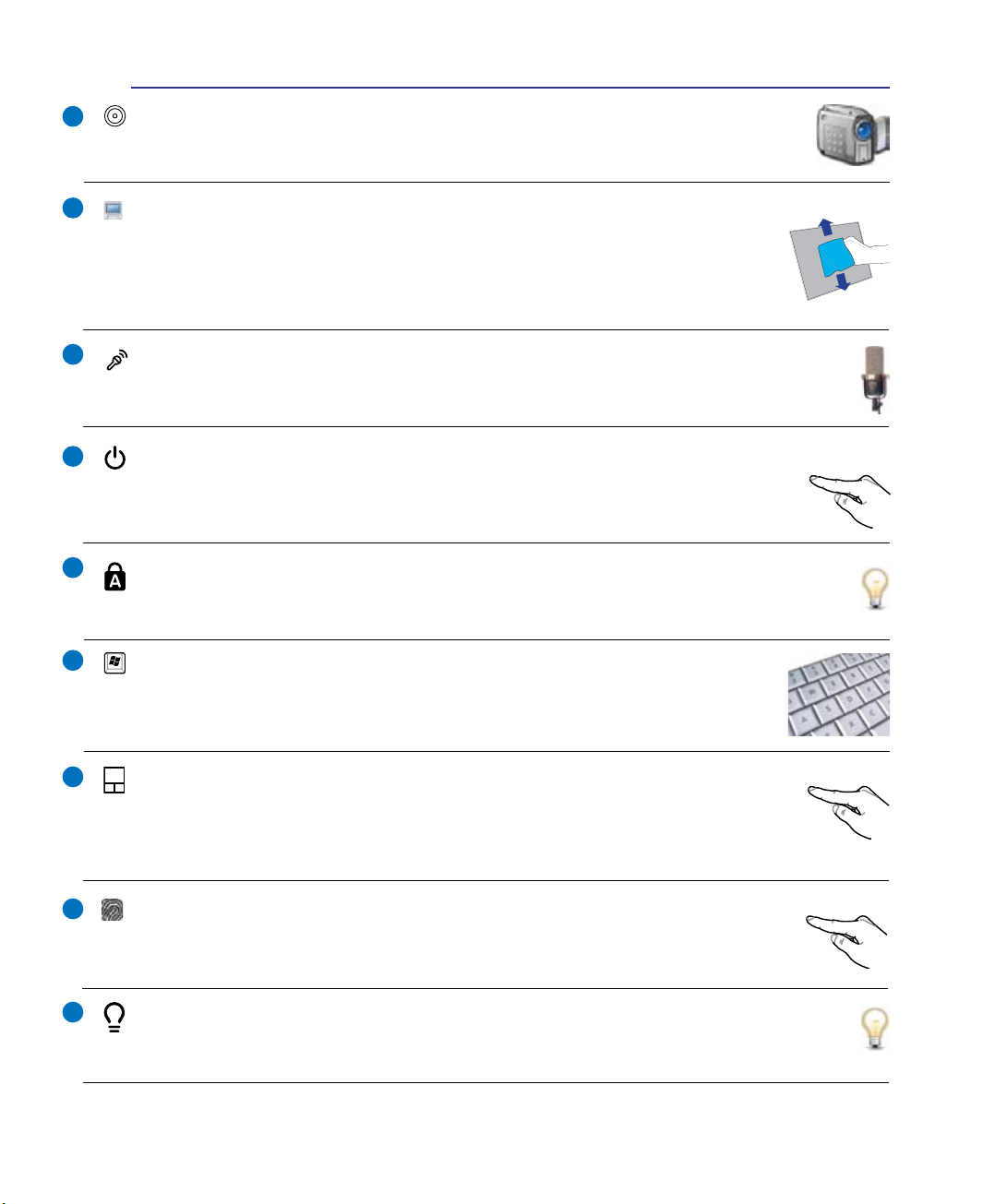
Descripción de los Componentes 2
1
2
3
4
5
Cámara (en modelos seleccionados)
La cámara integrada permite tomar fotografías o grabar vídeos. Puede utilizarse como cámara
de videoconferencia o con otra aplicación interactiva.
Pantalla
El PC Portátil utiliza un panel LCD TFT de matriz activa que ofrece una visualización
excelente similar a la de los monitores de sobremesa. A diferencia de estos últimos,
las pantallas LCD no producen ninguna radiación ni parpadeos, lo cual resulta menos
perjudicial para la vista. Utilice un paño suave sin líquidos químicos para su limpieza.
Utilice agua corriente en caso necesario.
Micrófono (integrado)
El micrófono integrado se puede utilizar para realizar videoconferencias, narraciones de voz o
sencillas grabaciones de audio.
Botón de encendido
El interruptor de encendido permite encender, apagar, suspender o hibernar el PC Portátil.
El comportamiento real del interruptor de encendido se puede personalizar a través del panel
de control “Opciones de energía”.
Indicadores de Estado (
Los indicadores de estado representan varias condiciones del hardware/software. Los detalles se
describen en la sección 3.
Parte Superior
)
6
7
8
9
Teclado
El teclado dispone de teclas de tamaño normal con un cómodo desplazamiento (profundidad a la que la tecla puede pulsarse), así como de un reposamuñecas. Posee dos teclas
de funciones Windows™ para facilitar la navegación dentro de este sistema operativo.
Dispositivo Señalizador Touchpad y Botones
El Touchpad, junto con sus botones, es un dispositivo señalizador que presenta las mismas
funciones que un ratón de sobremesa. La función de desplazamiento controlado por software
está disponible tras la instalación de la utilidad del Touchpad incluido para facilitar el desplazamiento en Windows o la navegación por Internet.
Escáner de huella dactilar (en determinados modelos)
El escáner de huella dactilar permite el uso de programas de seguridad utilizando su huella
dactilar como clave de identicación.
Indicadores de Estado (Parte Frontal)
Los indicadores de estado representan varias condiciones del hardware/software. Los detalles se
describen en la sección 3.
13
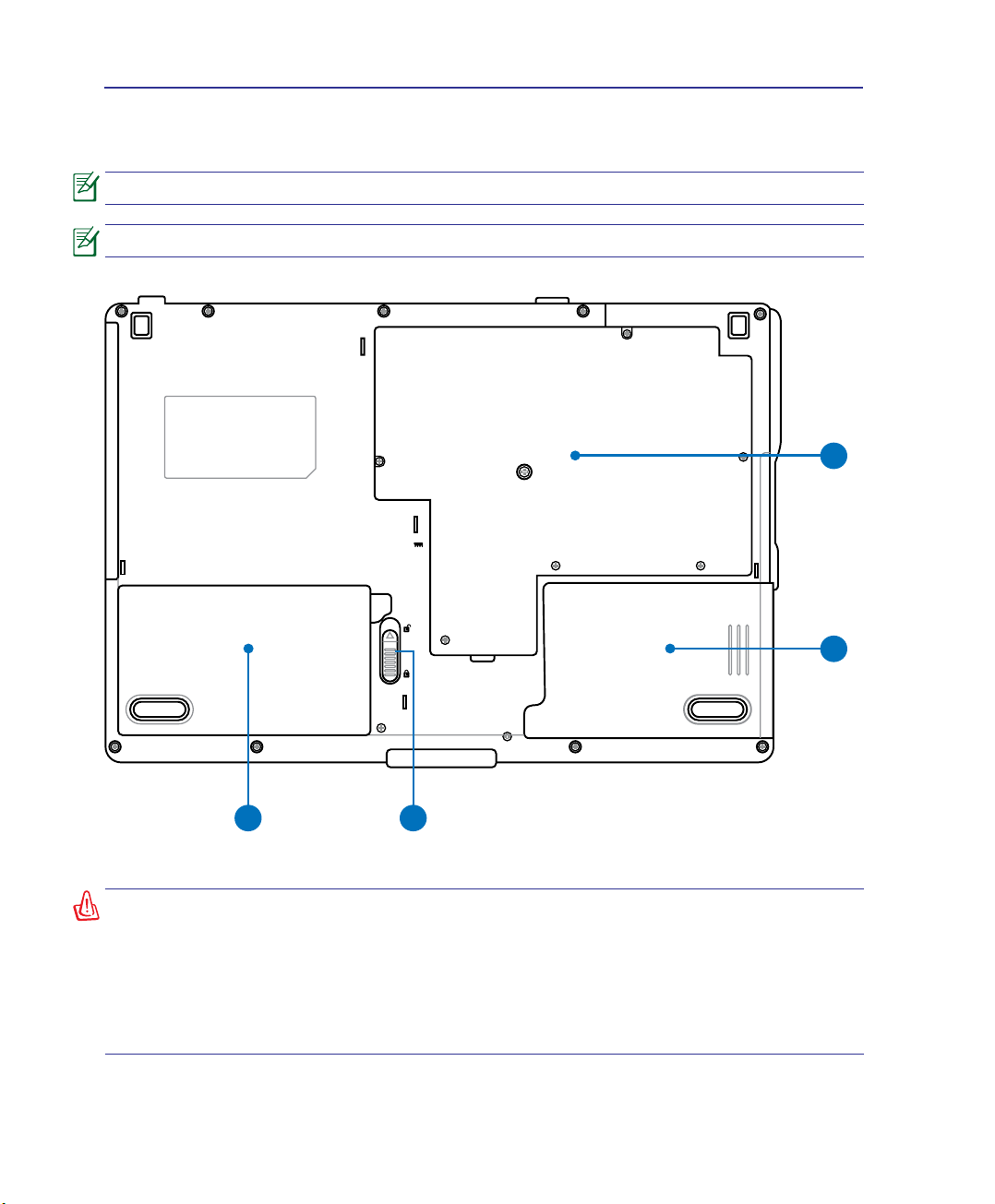
2 Descripción de los Componentes
34
2
1
Vista Inferior
Consulte la ilustración siguiente para identicar los componentes a este lado del PC portátil.
La apariencia de la parte inferior puede variar según modelos.
El tamaño de la batería podría variar dependiendo del modelo.
¡ADVERTENCIA! La parte inferior del portátil puede llegar a sobrecalentarse. Tenga
cuidado al manipular el PC Portátil mientras esté en funcionamiento o lo haya estado
recientemente. Se considera normal que alcance altas temperaturas durante la recarga
de baterías o en funcionamiento. No utilice el PC Portátil en supercies blandas tales
como camas o sofás que podrían bloquear los sistemas de ventilación. NO COLOQUE
EL PC PORTÁTIL EN EL REGAZO O EN OTRAS ZONAS DEL CUERPO PARA EVITAR
DAÑOS PRODUCIDOS POR EL CALOR.
14

Descripción de los Componentes 2
1
Compartimento para Memoria RAM
El compartimento de memoria contiene una ranura de expansión para memoria adicional.
La memoria adicional aumentará el rendimiento de aplicaciones disminuyendo el acceso
al disco duro. La BIOS detecta automáticamente la cantidad de memoria que hay en el
sistema, y congura la CMOS consecuentemente durante el proceso POST (Power-
On-Self-Test). Después de haber instalado la memoria no es necesaria ninguna instalación de Hardware
ni Software (incluyendo la BIOS). Visite un centro de servicio técnico autorizado o a su proveedor para
obtener información acerca de las actualizaciones de memoria para el PC Portátil. Adquiera módulos
de expansión exclusivamente de proveedores autorizados para este PC Portátil con el n de asegurar la
máxima compatibilidad y abilidad.
Compartimento para Dispositivo inalámbrico LAN
(WLAN)
El compartimento WLAN permite la instalación de una tarjeta de red inalámbrica que
permite la conexión sin cables para puntos de acceso y otros dispositivos inalámbricos.
Compatimento para Unidad Central de Proceso (CPU)
Algunos equipos portátiles incorporan un diseño de procesador para zócalo que permite
la actualización a procesadores más rápidos si éstos se encuentran disponibles. Algunos
modelos cuentan con un diseño ULV muy compacto, pero que no puede ser actualizado.
Visite un servicio técnico o distribuidor autorizado para obtener información sobre actualizaciones.
¡PRECAUCIÓN! La extracción por parte del usuario del procesador o de la unidad de
disco duro anulará la garantía.
2
3
4
Compartimento del Disco Duro
La unidad de disco duro está protegida dentro de un Compartimiento.Visite un centro de
servicio o distribuidor autorizado para más información sobre cambios de disco duro en su
PC Portátil. Adquiera sólo discos duros a distribuidores autorizados de este PC Portátil para
asegurarse una máxima compatibilidad y abilidad.
Bloqueo de batería - Manual
El bloqueo manual de batería se utiliza para mantener la batería bloqueada. Desplace el bloqueo
manual a la posición de desbloqueo para insertar o extraer la batería. Desplace el bloqueo manual
a la posición de bloqueo para insertar la batería.
Batería
La batería se carga automáticamente cuando se conecta a una toma de corriente alterna. Ésta
proporciona alimentación al PC Portátil cuando éste no está conectado a dicha toma. De esta
forma es posible utilizar el PC Portátil en desplazamientos. La autonomía de la batería varía en
función del uso y de las especicaciones del equipo portátil. La batería no puede ser desmantelada
y debe ser reemplazada como una sola unidad.
15

2 Descripción de los Componentes
1 2 3 4 5 6 7 8
Vista Lado izquierdo
Consulte la ilustración siguiente para identicar los componentes a este lado del PC portátil.
1
2
3
4
Entrada de corriente continua (DC)
El adaptador de corriente que se suministra con el PC portátil convierte de AC a DC para
el uso con esta clavija. La alimentación que se proporciona mediante esta clavija suministra
corriente al PC Portátil y carga la batería interna. Para prevenir daños en el PC Portátil
y/o en la batería, utilice siempre el adaptador de corriente que se incluye. ATENCIÓN:
EL ADAPTADOR PODRÍA CALENTARSE MIENTRAS SE UTILIZA. NO CUBRA
EL ADAPTADOR Y MANTÉNGALO LEJOS DE SU CUERPO.
Puerto LAN
El puerto LAN RJ-45 de ocho contactos es más grande que el puerto de Módem RJ-11
y admite un cable Ethernet estándar para establecer conexión con una red de área lo-
cal. El conector integrado permite un uso cómodo sin necesidad de utilizar adaptadores
adicionales.
Puerto del Módem (en modelos seleccionados)
El puerto de Módem RJ-11 de dos contactos es más pequeño que el puerto LAN RJ-45 y
admite un cable de teléfono estándar. El Módem interno soporta transferencias de hasta 56
K en V.90. El conector integrado permite un uso cómodo sin necesidad de utilizar adap-
tadores adicionales.
¡PRECAUCIÓN! El módem incorporado no admite el voltaje utilizado en los
sistemas de telefonía digital. No conecte el puerto del módem a un sistema
de teléfono digital, ya que, de lo contrario, se pueden producir daños en el
equipo.
HDMI
Puerto HDMI (en modelos seleccionados)
HDMI (Interfaz multimedia de alta denición) es una interfaz de audio/vídeo sin
compresión entre fuentes de audio/vídeo, como receptores de televisión, reproductores
de DVD, receptores A/V y monitores de audio y/o vídeo, como televisores digitales
(DTV). Es compatible con vídeo estándar, mejorado y de alta denición, así como con
sonido digital multicanal en un solo cable. Transmite todas las normas HDTV ATSC
y sonido digital de 8 canales, con ancho de banda suciente para alojar futuras mejoras o requisitos.
16

Descripción de los Componentes 2
2.0
5
6
7
Puerto USB (2.0/1.1) (en modelos seleccionados)
El Bus Serie Universal (USB) es compatible con dispositivos USB 2.0 o USB 1.1 tales
como teclados, dispositivos de señalización, cámaras, unidades de disco duro, impresoras y
escáneres que pueden ser conectados en serie y con tasas de transferencia de hasta 12Mb/seg.
(USB 1.1) o 480Mb/seg. (USB 2.0). La interfaz USB permite que muchos dispositivos puedan funcionar
simultáneamente en un solo equipo, con periféricos como teclados USB y algunos de los monitores más
modernos comportándose como sitios o concentradores USB complementarios. USB admite la conexión
en caliente de dispositivos, de forma que los periféricos pueden conectarse o desconectarse sin tener
que reiniciar el PC.
Conector de Entrada de Micrófono
El conector mono para micrófono (1/8 de pulgada) puede usarse para conectar un micrófono
externo o señales de salida de un dispositivo de sonido. Al usar este conector el micrófono
integrado se desactiva automáticamente. Utilice esta función para realizar vídeo-conferencias,
narraciones de voz, o grabaciones de sonido sencillas.
Conector de salida SPDIF
Este conector permite conectar dispositivos compatibles con SPDIF (Sony/Philips Digital
Interface) y extraer sonido digital. Utilice esta función para convertir el PC Portátil en un
Combo
sistema de entretenimiento doméstico de alta delidad.
Conector de salida para auriculares
El conector hembra para auriculares estéreo (1/8 pulgadas) se utiliza para enviar la señal de salida
de audio del equipo portátil a altavoces o auriculares amplicados. Al utilizar este conector hembra
los altavoces integrados se deshabilitarán automáticamente.
8
Ranura ExpressCard
Dispone de una ranura de expansión Express de 26 contactos compatible con tarjetas
ExpressCard/34mm o ExpressCard/54mm.Esta nueva interfaz es más rápida ya que utiliza
un bus serie compatible con USB 2.0 y PCI Express, en lugar del bus paralelo utilizado
en la ranura de tarjetas PC. (No compatible con las antiguas tarjetas PCMCIA).
17

2 Descripción de los Componentes
1 2 3
Vista Lado Derecho
Consulte la ilustración siguiente para identicar los componentes a este lado del PC portátil.
1
2
3
Unidad Óptica
El PC portátil se comercializa en varios modelos con diferentes unidades ópticas.
Dependiendo del modelo, la unidad óptica admitirá discos compactos (CD) y/o discos
de vídeo digital (DVD) con funciones de grabación (R) o reescritura (RW). Consulte las
especicaciones de comercialización para obtener más detalles sobre cada modelo.
Unidad Óptica: Expulsión Electrónica
El sistema de expulsión de la unidad óptica cuenta con un botón de expulsión electrónica para
abrir la bandeja. También puede expulsar la bandeja de la unidad óptica mediante cualquier
reproductor de software o haciendo clic con el botón secundario en la unidad óptica en el
icono “Mi PC” de Windows™.
Unidad Óptica: Expulsión de Emergencia
(localización variable dependiendo del modelo)
La expulsión de emergencia se utiliza para expulsar la bandeja de la unidad óptica en
caso de que la expulsión electrónica no funcione. No utilice la expulsión de emergencia
en lugar de la expulsión electrónica.
18

Descripción de los Componentes 2
21 13
Vista Frontal
Consulte la ilustración siguiente para identicar los componentes a este lado del PC portátil.
1
2
3
Sistema de Altavoces
El sistema de altavoces integrado le permitirá escuchar sonidos sin necesidad de otros
accesorios externos. El sistema de sonido multimedia incluye un controlador digital
que produce un sonido rico y vibrante (los resultados pueden mejorarse con altavoces o
auriculares estéreo externos). Las funciones de sonido son controladas por software.
Conector inalámbrico
Activa o desactiva la red LAN y Bluetooth inalámbrica (en determinados modelos). Si
está activado, el indicador de estado inalámbrico se iluminará. Es necesario congurar
Windows antes de su uso.
Ranura para Tarjetas de Memoria Flash
Normalmente tendría que adquirir un lector de tarjetas de memoria externo por separado
para utilizar tarjetas de memoria de dispositivos, como cámaras digitales, reproductores
MP3, teléfonos móviles y PDAs. Este PC portátil posee un lector de tarjetas de memoria que
permite leer y grabar cómodamente diversos tipos de tarjetas de memoria, como se menciona
a continuación en este manual.
19

2 Descripción de los Componentes
1 2 3 4
2.0
Vista Posterior
Consulte la ilustración siguiente para identicar los componentes a este lado del PC portátil.
1
2
3
Puerto de bloqueo Kensington
El puerto de bloqueo Kensington® permite asegurar el PC Portátil mediante el uso de los
productos de seguridad para PC Portátiles compatibles con Kensington®. Estos productos de seguridad suelen incluir un cable metálico y un sistema de bloqueo que evita
que el PC Portátil pueda moverse de un objeto jo. Algunos de los productos de
seguridad incluyen un detector de movimiento para que suene una alarma cuando
el equipo se mueva de su sitio.
Oricios de ventilación
Los oricios de ventilación permiten que entre el aire frío y salga el aire caliente del PC Portátil.
IMPORTANTE! Asegúrese de que los oricios de ventilación no sean bloqueados por papeles, libros, ropa, cables o cualquier otro objeto; de lo
contrario, el equipo podría sobrecalentarse.
Puerto USB (2.0/1.1) (en modelos seleccionados)
El Bus Serie Universal (USB) es compatible con dispositivos USB 2.0 o USB 1.1 tales como
teclados, dispositivos de señalización, cámaras, unidades de disco duro, impresoras y escá-
neres que pueden ser conectados en serie y con tasas de transferencia de hasta 12Mb/seg. (USB
1.1) o 480Mb/seg. (USB 2.0). La interfaz USB permite que muchos dispositivos puedan funcionar
simultáneamente en un solo equipo, con periféricos como teclados USB y algunos de los monitores más
modernos comportándose como sitios o concentradores USB complementarios. USB admite la conexión
en caliente de dispositivos, de forma que los periféricos pueden conectarse o desconectarse sin tener que
reiniciar el PC.
®
4
Salida para Pantalla (Monitor)
El puerto D-sub de 15 pines para monitor soporta dispositivos VGA estándar compatibles tales
como monitores o proyectores para permitir la visualización en una pantalla externa mayor.
20

Introducción 3
3. Introducción
Utilizando la Alimentación por Corriente Alterna (AC)
Utilizando la Alimentación por Baterías
Encendido del PC Portátil
Comprobando el Nivel de Energía de la Batería
Opciones de energía
Modos de administración de energía
Funciones Especiales del Teclado
Interruptores e indicadores de estado
Las fotos e iconos de este manual son usados con motivos ilustrativos y pueden ser
distintos a los usados en el producto.
21

3 Introducción
EXPRESS
1
2
3
Sistema de Alimentación
Utilizando la alimentación por Corriente Alterna (AC)
La alimentación del PC Portátil consta de dos
partes: el adaptador de alimentación y el sistema
de alimentación por baterías. El adaptador de
alimentación convierte la energía de AC procedente
de una toma de corriente eléctrica en alimentación
DC que es la que consume el equipo portátil. El
PC Portátil incluye un adaptador universal AC-
DC. Esto signica que puede conectar el cable
de alimentación a cualquier enchufe de 110V-
120V o 220V-240V sin necesidad de congurar
interruptores o utilizar convertidores. Algunos
países podrían necesitar un adaptador para la
conexión a un estándar diferente. La mayoría de los hoteles ofrecen enchufes universales que soportan
distintos cables de potencia así como distintos voltajes. Siempre es mejor preguntar a un viajero con
experiencia acerca de los enchufes AC a la hora de llevar adaptadores de potencia a otros países.
Puede adquirir kits de viaje para el PC Portátil que incluyen adaptadores de alimentación
y de Módem para prácticamente todos los países.
Con el cable AC conectado al convertidor AC-DC, conecte el cable AC a un enchufe AC (preferiblemente
con toma de tierra) y conecte el conector DC al PC Portátil. Conectando primeramente AC-DC al enchufe,
podrá probar el enchufe AC y el propio adaptador para detectar problemas de incompatibilidad antes de
conectarlo al PC Portátil. El indicador de encendido del adaptador (si está disponible) se iluminará si el
nivel de corriente eléctrica se encuentra entre los rangos aceptados.
¡PRECAUCIÓN! Pueden ocurrir daños si utiliza un adaptador diferente al suministrado
o utiliza el adaptador del PC Portátil con otros dispositivos. Si el adaptador expulsa
humo, chispas o está muy caliente, pida ayuda. Pida ayuda si sospecha que el
adaptador no funciona correctamente. Un fallo en el adaptador AC-DC puede dañar
tanto la batería opcional como el PC Portátil.
Este PC Portátil incluye un conector de dos o tres puntas dependiendo de su territorio.
Si se proporciona un conector de tres puntas, deberá usar un enchufe AC con toma
de tierra o un adaptador con toma de tierra apropiado para asegurar una operación
segura con el PC Portátil.
¡ADVERTENCIA! EL ADAPTADOR PODRÍA CALENTARSE MIENTRAS SE UTILIZA. NO
CUBRA EL ADAPTADOR Y MANTÉNGA ÉSTE LEJOS DE SU CUERPO.
22

Introducción 3
2
1
3
1
2
Utilizando la alimentación por batería
El PC Portátil está diseñado para trabajar con una batería extraíble. Esta batería consta de una serie
de celdas alojadas conjuntamente. Una batería completamente cargada proporciona varias horas de
autonomía, que se pueden prolongar mediante las funciones de ahorro de energía que se encuentran en
la conguración del BIOS. Las baterías adicionales son opcionales y se pueden adquirir por separado
en puntos de venta para equipos portátiles.
Instalación y extracción de la batería
Puede que el PC Portátil no tenga instalada la batería. Si es así, siga los procedimientos siguientes para
hacerlo.
¡PRECAUCIÓN! No intente retirar la batería cuando el PC Portátil esté encendido, ya
que puede ocasionar la pérdida de los datos con los que estaba trabajando.
Para instalar la batería:
¡PRECAUCIÓN! Utilice solamente baterías y adaptadores que se incluyen el PC Portátil
o que estén especícamente aprobados por el fabricante o el distribuidor para su uso
con este modelo. De otro modo podrían producirse daños en éste.
Para retirar la batería:
Cuidado de la batería
La batería del PC Portátil, como todas las baterías recargables, tiene un límite en el número de veces
que puede recargarse. Si la batería se agota y se carga por completo una vez al día, ésta durará más de
un año, pero ello dependerá de la temperatura ambiental, de la humedad y de cómo se use el PC Portátil.
Lo ideal sería que la batería se usara en un rango de temperaturas de entre 10˚C y 29˚C (50˚F y 85˚F).
También tendrá que tener en cuenta que la temperatura interna del PC Portátil es superior a la temperatura
externa. Cualquier temperatura por encima o por debajo de ese intervalo acortará la vida de la batería. En
cualquier caso, el tiempo de uso de la batería disminuirá de forma eventual y deberá adquirir una nueva
batería en un distribuidor autorizado para este PC Portátil. Debido a la naturaleza caduca de las baterías,
no se recomienda comprar baterías adicionales para su almacenamiento.
¡ADVERTENCIA! Por razones de seguridad, NO arroje la batería al fuego, NO
cortocircuite los contactos, y NO desmantele la batería. Si observa alguna
anomalía o daño en la batería causados por algún impacto, apague el PC
Portátil y contacte con un centro de servicio autorizado.
23

3 Introducción
Encendido del PC Portátil
El mensaje de encendido del PC Portátil aparecerá en pantalla cuando pulse Encender. Si es necesario,
puede ajustar el brillo de la pantalla utilizando las teclas de acceso directo o “hot keys”. Si necesita
acceder a la conguración de la BIOS, ya sea para modicar o para establecer una conguración, pulse
[F2] durante el proceso de inicialización. Si pulsa [Tab] en el momento en el que aparece la pantalla
de presentación (splash screen), podrá visualizar la información estándar de inicio como la versión de
la BIOS. Pulse [Esc] y podrá acceder a un menú de arranque con posibilidad de selección de arranque
desde las unidades de las que disponga.
Antes del arranque, la pantalla parpadeará al encenderse. Esto forma parte de la rutina
de la comprobación del PC Portátil y no es un problema de la pantalla.
¡PRECAUCIÓN! Para proteger la unidad de disco duro, espere siempre al menos 5
segundos tras apagar su PC Portátil antes de volverlo a encender.
¡ADVERTENCIA! NO transporte ni cubra su PC portátil mientras está encendido si
hay materiales que puedan impedir la libre circulación del aire por sus conductos de
refrigeración (como por ejemplo dentro de una maleta).
Auto-Comprobación de encendido (POST, Power-On Self Test)
Cuando encienda el PC Portátil, se sucederán una serie de comprobaciones controladas por el software
que reciben el nombre de Auto-Comprobación de encendido (“Power-On Self Test” o POST). El software
que controla el POST está instalado como una parte permanente de la estructura del PC Portátil. El POST
incluye un registro de la conguración del Hardware del PC Portátil que sirve para hacer una comprobación
del sistema. Este registro se crea mediante el programa de Conguración de la BIOS. Si el POST detecta
una diferencia entre los datos del registro y el Hardware existente, un mensaje aparecerá en la pantalla
que le indicará que debe corregir este problema a través de la conguración de la BIOS. En la mayoría
de los casos, este registro es correcto en el momento de recibir de fábrica el PC Portátil. Cuando las
comprobaciones hayan nalizado, y si no ha precargado el disco duro con un sistema operativo, obtendrá
el siguiente mensaje: “No se ha encontrado ningún sistema operativo” (“No operating system found”).
Esto indica que el disco duro se ha detectado correctamente y está preparado para la instalación de un
nuevo sistema operativo.
Tecnología para el Control y Generación de Informes de
forma Automática
El S.M.A.R.T. (Self Monitoring and Reporting Technology, Tecnología de
detección y autocontrol) Comprobará el controlador del disco duro durante el
POST y le avisará si éste precisa atención. Si durante la inicialización visualiza
algún aviso crítico sobre el disco duro, haga una copia de seguridad de los datos
y ejecute el programa de comprobación de disco de Windows. Para ejecutar el
programa de comprobación de disco de Windows: Haga clic en Inicio > Mi PC
> haga clic derecho en una unidad de disco > seleccione Propiedades > haga clic
en la cha Herramientas > haga clic en Comprobar ahora > haga clic en Inicio.
También puede seleccionar “Explorar ... sectores” para realizar una exploración
más ecaz, aunque el proceso tardará más en nalizar.
IMPORTANTE! Si los avisos continuan después de la carga del controlador del disco
duro, debería llevar su Portátil PC al servicio. Puede perder datos si continua su
uso.
24

Introducción 3
Comprobando el nivel de alimentación de la batería
El sistema de la batería implementa la norma Smart Battery (Batería inteligente) en el entorno de
Windows, lo que permite a la batería informar de forma precisa del porcentaje de carga restante que
queda en la misma. Una batería completamente cargada proporciona energía al PC Portátil para trabajar
durante horas. Tenga en cuenta que la cifra real varía en función de los siguientes factores: la forma de
utilizar las funciones de ahorro de energía, los hábitos de trabajo generales, el procesador, el tamaño de
la memoria del sistema y el tamaño de la pantalla.
Las capturas de pantalla
mostradas aquí solo son ejem-
plos que podrían no reejar lo
que aparece realmente en su
sistema.
Si omite la advertencia de
carga baja de la batería, el PC
Portátil entrará eventualmente
en el modo de suspensión
(Windows utiliza el modo
Suspender a RAM de forma
predeterminada).
Haga clic izquierdo sobre el icono de
la batería
¡ADVERTENCIA! STR (Suspend-to-RAM, Suspender a RAM) no dura mucho tiempo
cuando la batería está agotada. STD (Suspend-to-Disk, Suspender a disco) no es lo
mismo que APAGAR el equipo. STD requiere una pequeña cantidad de energía y no
funcionará si ésta no está disponible porque se haya agotado la batería o porque
no haya fuente de alimentación (por ejemplo si se retira tanto el adaptador como la
batería).
Haga clic derecho sobre el icono
de la batería
Cursor sobre el icono de la batería
sin adaptador de alimentación�
Cursor sobre el icono de la batería
con el cursor de alimentación�
Cargar la batería
Antes de utilizar su PC portátil tendrá que cargar la batería. La batería comienza a cargarse en el momento
en el que se conecta el PC portátil a una fuente de alimentación externa utilizando el adaptador de
alimentación. Cargue completamente la batería antes de utilizarla por primera vez. Las baterías nuevas
deben cargarse completamente antes de desconectar el PC portátil de la alimentación externa. La batería
tardará en cargarse varias horas si el PC portátil está apagado, y casi el doble si el PC portátil está
encendido. La luz de carga de la batería se apagará una vez cargada completamente.
La batería comenzará a cargarse cuando la carga restante caiga por debajo del 95%.
Ello evita que la batería se cargue frecuentemente. Minimizar los ciclos de recarga
prolonga la vida de la batería.
La batería detendrá su carga si la temperatura es demasiado alta, o si lo es el voltaje
de la batería.
¡ADVERTENCIA! No deje sin carga la batería. La batería se descarga con el tiempo.
Si no utiliza una batería, cárguela cada tres meses para prolongar su capacidad. De
lo contrario, la carga podría fallar en el futuro.
25
